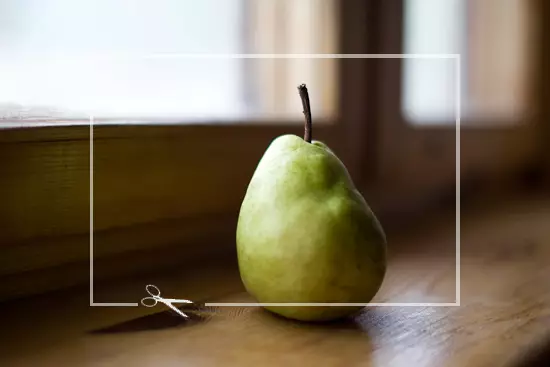
Vaizdo dydžio keitimas yra gana dažnas kompiuterio vartotojų uždavinys. Kam tai? Taip, jūs pats galėsite atsakyti į šį klausimą, tiesiog prisimindami, kaip paskutinį kartą atsisiuntėte nuotrauką socialiniame tinkle arba forume. Prisiminkite dydžio ar vaizdo rezoliucijos ribą? Tas pats. Be to, dažnai atrodo, kad nuotrauka atrodys labiau naudingos, jei jis tampa sumažintas tam tikru būdu. Abiem atvejais naudosite šiuos nurodymus.
Mes analizuosime procesą "PicPick" daugiafunkcinės programos pavyzdžio pavyzdyje. Kodėl jame? Taip, nes tai yra, kad šios operacijos gamina, galbūt, paprasčiausias būdas. Be to, programa yra visiškai nemokama ir turi visą virtų kitų naudingų funkcijų.
Dydžio keitimas. \ T
Pradėkime su paprastu dydžiu. Įrankio juosta, jums reikia rasti elementą "Image", tada spustelėkite ant "dydis" ir, galiausiai, "pakeisti vaizdo dydį".

Dialogo lange, kuris rodomas, galite nurodyti kiek procentais, dydėti paveikslėlį. Žemiau galite pasirinkti kitą variantą - tiksli taškų vertę. Čia galite savavališkai nurodyti nuotraukos plotį ir aukštį arba, geriau, dydį su originalių proporcijų išsaugojimu. Šiuo atveju įvesite arba pločio arba aukščio vertę, o antrasis rodiklis laikomas automatiškai. Galų gale būtina spustelėti "Gerai".
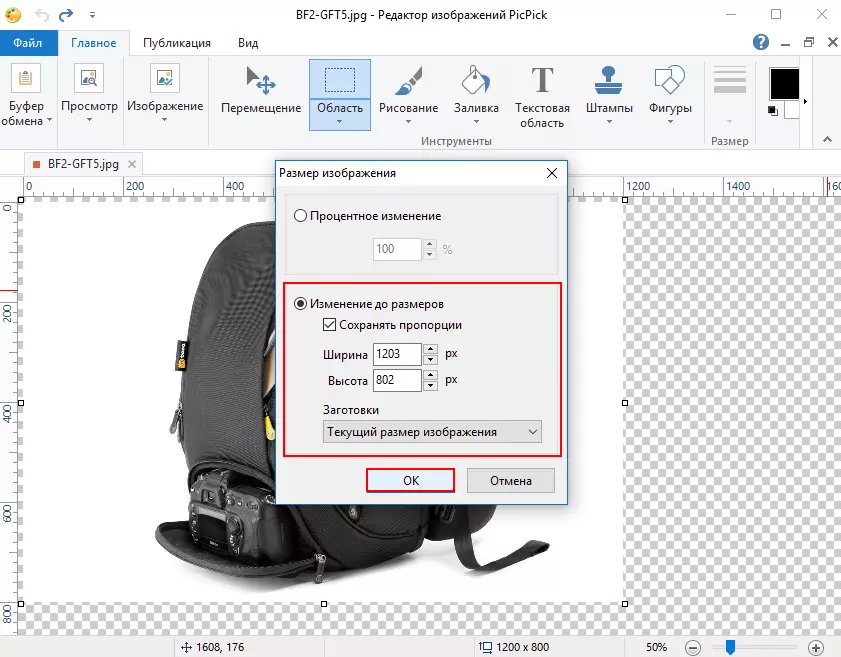
Vaizdų nuskaitymas
Pasėlių vaizdas yra dar lengviau. Norėdami pradėti, įrankių juostoje pasirinkite "Area" ir pažymėkite fragmentą, kurį reikia.

Toliau tiesiog spustelėkite mygtuką "Gening" ir gaukite paruoštą vaizdą.

Taip pat žiūrėkite: Nuotraukų redagavimo programos
Išvada
Taigi, mes išsamiai išmontuojame, kaip pakeisti nuotraukos dydį kompiuteryje. Procesas yra labai paprastas, kad jūs paliksite savo vystymąsi tiesiogine patirtimi pora minučių.
